【ゲーミングデバイス】G13rとG600tを買ってみた
2016.12.05 11:24 | コメント(0) | ハード・周辺機器

この記事は最終更新日から1年以上が経過しています。
どうも、さつきさんです。
2時緊急までやって、緊急で手に入れたSWやら鑑定して、
次の日帰ったら21時緊急ギリギリだろうから、
すぐ飛び込めるようにアイテムパック整理して...
って、あれ?もう4時前じゃん!!
3年前はこんな生活してても生きていけたんですが、
ちょっとこのまま続けていくと死んでしまいそうですw
歳取ったんだなあ。
はい、今回はPSO2のお話。
ドラクエ勢のフレからはあまり歓迎されない話題かと思いますが、
まあ気に入らなければ読み飛ばしておくれ。
ずっとMHFもPSO2もゲームパッドでやってたのですが、
この度キーボード+マウス勢になりました。
パッド、キーボードそれぞれのメリット・デメリットを書いていこうかと思いますよ。
移行を検討している方のご参考になれば。
※ 書いているうちにデバイスのレビューに近い形になってきました。。。
こちらはデバイスのレビューとします。
使用感の詳細はこちらの記事で。
DQMSLのレジェクエはもちょい待ってね。
移行のきっかけ
前書きとして、ちょっとだけ書かしてください。そもそもなんで変えようと思ったのか。
ボタンが足りない
ゲームパッドは本当にコンシューマーゲーム機の感覚でPCゲーが出来るんですが、どんなにゴテゴテしたゲームパッドでもボタンには限りがあります。
それに比べ、キーボードは一般的なフルキーボード(テンキー付きのやつ)で108キー。
108個ボタンが付いているゲームパッドあったら買っちゃうかもしれませんが。
PSO2はかなりキーコンフィグに自由度はあるものの、
ショトカがなかなかパッドには割り振れない。
JTK(JoyToKey)を使えば実質キーの数は2倍にできるものの、
やはり操作性に難があるのと、サードパーティ製のツールを使用するのは
公式のアナウンスに則るとアウト風なので、まあ自己責任でゴニョゴニョ。
肩越し視点の使いづらさ
後に詳しく説明しますが、パッドでは肩越し視点の操作がひっじょーにめんどい。というかうまいことエイムできない。
最近はシャープボマー零式なんかの登場もあって、
バレットボウなんかもよく使うようになりました。
※ というか、射撃職とテク職で肩越し使わないのはなかなか地雷くさいぞ☆
肩越しを一番使うのはやっぱりRaのWBのときじゃないでしょうか。
WB当てたい箇所がロックできる部分ならいいんですが、
グランゾのあんよとかに貼りたい時は肩越しにしないと辛い気がします。
あとロックの精度がだいぶアレなので、
なかなか付けたいところに照準が合わないことも稀によくありますしね。
PS4 → PCへ
と、上記のような理由で、「いっちょキーボードやってみっか」という結論に。残念ながらPS4はマウスやら、今回私が購入した左手用デバイスなどは認識してくれません。
※ 認識してもプロファイラの設定(キーアサイン)なんかは結局PCでやらないとだったり
無理やりPS4でやるという手もありますが、出費が痛い・・・。
PS4でキーボ+マウスプレイする方法
キーボード(マウス) ---有線---コンバータ---有線---PS4
|
---Bluetooth(または有線)---PC辛い
確かにPS4は画質綺麗だし、ゲーム処理をPS4に振れるからPCの負荷が下がるけど、
コンバータ高いんだよなあ・・・。
あと、shareシステムでスクショや動画も撮れるけど、編集やら他サービスとの連携については、
やっぱりPCには勝てない。
PSO2はキャラクリ命なので、スクショ撮る機会もそりゃあ多いですよ。
コンバータ買うくらいならグラボ買って載せ替えたほうがいろいろと捗りそう。
一応こんなのがありますね。
XIM4 - PS4/XboxOne/PS3/Xbox360用キーボードマウス接続アダプタ
posted with amazlet at 16.12.01
Xim Technologies (2015-01-19)
売り上げランキング: 518
売り上げランキング: 518
PS4はやりたいゲームあるけど、ちょっとじっくり時間が取れなさそうなのでまだ保留。
買ったもの
はい、ようやく本題です。ここ数日いろいろネットで検索してじょうつよになったさつきさんに怖いものはありません。
左手用ゲーミングデバイス
左手用キーパッドとか呼ばれたりもしてます。LOGICOOL アドバンスゲームボード G13r
posted with amazlet at 16.12.01
ロジクール (2013-06-14)
売り上げランキング: 938
売り上げランキング: 938
ゲームパッドから移行を考えてる人が最も不安を覚えるのが移動操作ではないでしょうか。
デフォルトの設定だとA・W・S・D(左・上・右・下)キーを使用した移動方法となってます。
これは他のオンゲでもだいたい同じかと思います。
対して、パッドの方はアナログスティックなんですよね。
直感で向きたい方向に動ける。
さらに言うと、キーボードの場合は上述のとおり、4wayのみなんですね。
(同時押し対応のキーボードの場合、AとWを同時押ししたりすると斜めに動けて8way移動)
スティック操作に慣れてしまうと、PSO2では特に近接職の距離調整に難儀します。
なので付けてみました
はい。これはご覧の通り、右側にアナログスティック(のようなもの)がついています。
ただし、あくまでこれはキー入力装置なので、それぞれの移動キーがアサインされてるだけです。
それでも直感的に動かせるのはかなりよい。
ちなみに、斜め移動はできてるようでできてないと思う。
例えば左上にスティックを倒した場合は左か上のどちらかが判定されてんじゃないでしょうか。
いいと思ったところ
一つは他製品と比べても明らかに多いキーの数。スティックキーは置いといても、キーだけで22、さらにスティックキーの横にスイッチが2つ。
また、底面には重りがついていて、よほどのことがないと動いたりはしません。
あとこのG13rで特徴的なのはディスプレイ(バックライト)がついてることですね。
表示出来る内容は多岐にわたります。
よく使うのは接続しているPCのCPUやメモリの使用率が見れるパネル。
あとはアナログ・デジタルの両方で時刻を表示してくれてるのは助かります。
PSO2では緊急クエストを受ける時刻によって、
変なパーティに紛れ込んでしまうことが多々ありますので・・・。
PSO2鯖との誤差は大体5~6秒程度なんですが、まあ実用レベルです。
デジタルの方は秒まで表示してくれるので、大変重宝します。
あとは主要キーには窪みがついているので、
手元を確認せずとも手のポジションが確認できるのはいいですね。
キーの設定は専用のツール(LGS:Logicool Gaming Software)が
ロジクールから出てるので、それを使います。
わかりやすいUIなので迷うことはないかと。
ちょっとなあと思ったところ
でかい。まあ、見た目からしてでかいのはわかるし、
何度か現物も見てるので目測は間違ってないつもりでしたが、
実際使うとめっさでかい。
困るのが、私の手だとG1キーあたりは指が届きませんw
なので、ここに頻繁に使うキーはアサインしづらいですね。
あとこれは私の環境だけなのかもしれませんが、同時押しが不発でした。
具体的にはボーナスマガツ銀でレベリングしてた時に、最後にマガツ出てきますよね。
出てくる前の時間でちゃっちゃとA.I.Sに乗っちゃって、肩越しに変えてお空眺めてたわけですよ。
で、降ってくるマガツ。
初手でピョーンと飛んで来るのはわかってたので、
引き撃ちしながら位置をずらして対比。
よし、ここや!サブパレ実行!
でない!
で、1回目は設定ミスかと思って、もっかいプロファイル見直したんですけどあってる。
2回目。
マガツ降ってくる→ぴょーん→今や!
でない!
あるぇ~?と思ってふとスティックから指を放して実行したら、出た。
これがちょいちょい不便ではあります。
たまたまなのか、特定の組み合わせのキーのみに起こるのかはちょっとわかりませんが。
追記: 検証したところ、AltやCtlキーと複合のショートカットは同時入力できないようです。
サブパレ実行をCtl+FnnキーからFnnキーに変更したところ、問題なく引き撃ちできました。
設定してみた
設定内容はこんな感じ。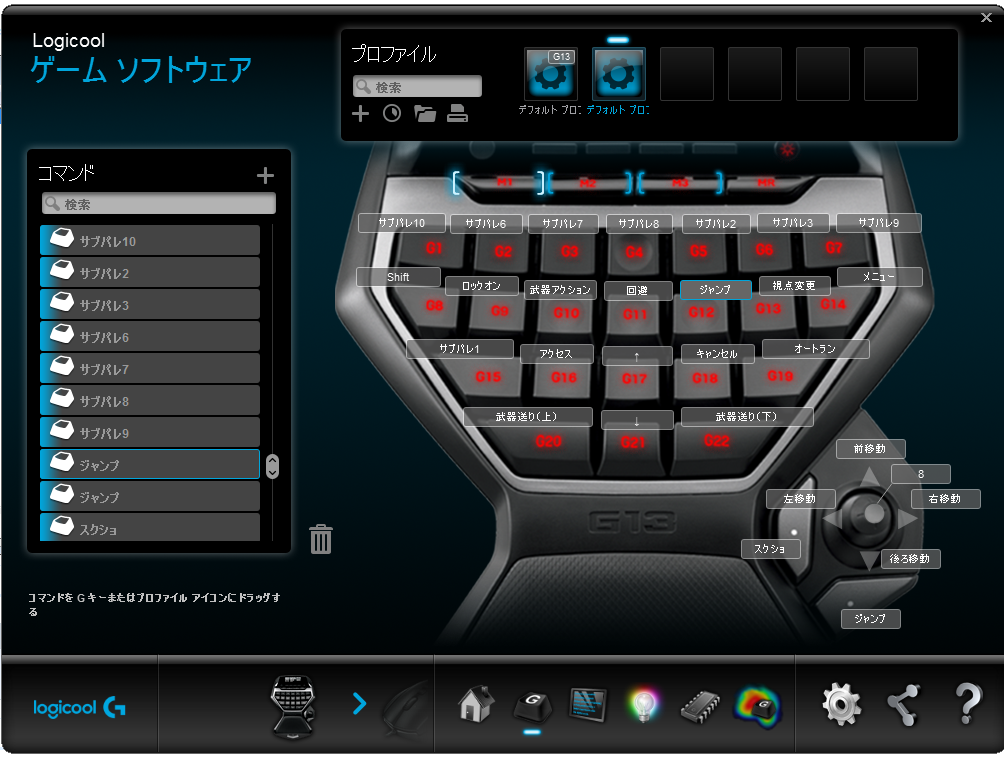
スティックの押し込みが「8」なのが謎ですが。
(→ 今はサブパレ実行ボタンになりました。)
基本的にはよく使う項目は中心に、たまにしか使わないものはフチに追いやってます。
上述したとおり、G1やG7は使いにくいので、スタンス系の実行に当てています。
G16とG18が決定、キャンセルの役割ですね。
あとは画像見てから気づきましたが、ジャンプが2つありますね。
これは同じキーをアサインしているわけではなく、それぞれ別の役割です。
G12のジャンプボタンは文字通りキャラが跳ねるためのジャンプです。
パッドでいうところの×ボタンですね。
対してスティック下部のパネルスイッチは主にウインドウ画面で使う
一気に決定ボタンに飛んでくれるアレです。
パッドでいうところの△ボタンに相当します。
あと、前にウォパル緊急へ行った時に気付いたのですが、
サブパレ実行できない箇所がありますね。
ちょうど無いのがムーンという致命傷。
助けてはもらうが助けはしないド畜生が誕生しました。
視点変更やメニューを開く動作はマウス側に振ってしまって、
そこに残りのサブパレ突っ込もうかな。
というか、サブパレを整理すればいい話なんだけど、しないのがさつきさん。
ゲーム用マウス
Logicool ロジクール MMOゲーミングマウス G600t
posted with amazlet at 16.12.02
ロジクール (2016-04-01)
売り上げランキング: 1,408
売り上げランキング: 1,408
と、思ってましたが実際使ってみてびっくり。
今は多機能になってるのねー。
追記:早速水没させました。
ダメ元で交換依頼をしたところ、
笑顔を引きつらせながら対応に応じてくれたヨド○シさまは神!
もう足向けて眠れません。
いいなと思ったところ
とにかくボタンが多い。割り当てられる箇所が12個も追加されている!
しかもこのマウス、右クリックの外側にG-シフトなる機能(デフォルト)が
ついたボタンがあります。
薬指クリックボタン。
他のマウス機能を割り当てることもできますが、このG-シフト機能を使うと、
横の12ボタンに更に別のキーを割り当てることができます。
PSO2の裏パレみたいなかたちですね。なので裏パレと呼ぶことにします。
G-シフトはクリックしてる間だけ有効なので、
あまり複雑な操作を設定しちゃうと指がアーティスティックな形になります。
あと、ゲーム用マウスにはたいていついている機能ですが、
解像度DPI変更機能(200-8200)がついてます。
- DPI(Dots Per Inch) とは
- 1インチにおけるドット密度のこと。
マウスでは、マウスを物理的に動かした際に、どの程度カーソルが移動するかに影響する。
詳しい説明はアレなので割愛。
要はDPIを高く設定するとちょっとマウスにフレただけでブワンッて動く。
逆に低く設定すると、机の端までマウス持っていっても
目的の位置にカーソルが動かないことも(言い過ぎ)。
要は高く設定すると少ない操作でカーソルたくさん動くようになるよってこと(ざっくり)。
使いこなす人は移動時はハイセンシ、エイム時はローセンシとかにしてるのかな?
正直良くわからんちん。
慣れてくるとハイセンシに設定したほうが良さそうなんだけど、
いまのところエイムにまだまだ難があるのでとりあえずは操作に慣れるところからです。
ちなみに、DPIの切り替えもボタン1つで変更できるので、
いくつかパターンを覚えさせておくといいかもしれません。
ちょっとなあと思ったところ
横のボタン。多いのはいいんだけど、ボタンによってはかなり押しづらいw
これも慣れなのかもしれないけど、自分が今どのボタン触ってるかわかりづらいです。
なので、なれないうちは1ボタンで大変なことになるキーは割り当てないほうがいいかと思います。
私はこっちに回復系サブパレ実行を当てています。
ちなみに昨日のネッキーのできごと。
さつき「あ、床舐めてる人いる・・・」
ムーン!(ボタンポチー)
さつき「ディメイトうめえ」
死体の前でこれ見よがしに回復する鬼畜
このくらいなら押し直せば済むわけですが、
誤爆して取り返しつかないことにならないようにお気をつけください。
ログアウト(デフォルトF12)を割り当てて緊張感のあるプレイなんかもいいよ。
あとは設定面に少々難あり。
横のボタンは好きなキーをアサインできますが、
複合命令(F押した後にTみたいな)はできません。
※ Shif + なんか とか、Ctl + なんかはできます。
次に、クリックボタンやホイールスクロールとか、つまり上側のボタンですね。
こちらはキーのアサインができません。
一応設定ツールでは変更操作はできますが、変更が反映されません。
不具合なのか仕様なのかも不明。
最後にキーアサインの設定方法について。
G13rと同じように、キーアサインにはLGSが必須となります。
(G13rと一緒に管理できます。)
これ、G13rはプロファイルで管理しており、
PC側とG13r側のどちらにも保存しておけるので非常にわかりやすいのですが、
こっち(G600t)側はプロファイルなし。
んで、最初はすぐ居なくなるんですよ。
なんだこれと思ってたら、どうやらLEDの発光パターンごとに設定ができるようです。
これ、すごいわかりにくかったw
いや、私がおバカなだけだと思います、たぶん。
ただ、このパターン切り替えがデフォルトでは真ん中のぽっちに割り当てられているので、
誤操作がよくありますので、アレなら設定消しといたほうがいいかもしれない。
まとめ
はい、今回はデバイスレビューでした。左手キーパッドってどうなん?って言う人や、
マウスの操作感ってどない?って人は、
こっちの記事で触れていますのでよろしければ御覧ください。
やばい、もっといろいろ書きたい。
あと、今回からAmazonアフィを導入してみました。
「こんなの買ったよ!」ってのが紹介しやすいと思いまして。
正直これのCSS調整になかなか時間を食われております。
んでは、こちらの記事はこのへんで。
- ハード・周辺機器の記事
-
- 【ヘッドセット】さいっきょのヘッドンホホ買った
- 【ヘッドセット】マイクからの音声がハウる
- 【ゲーミングデバイス】G13rとG600tを買ってみた
- 【3DSLL】拡張パッドを改造してみよう
- 【3DS】新旧スペックの再確認



まだコメントがありません...(´・ω・`)